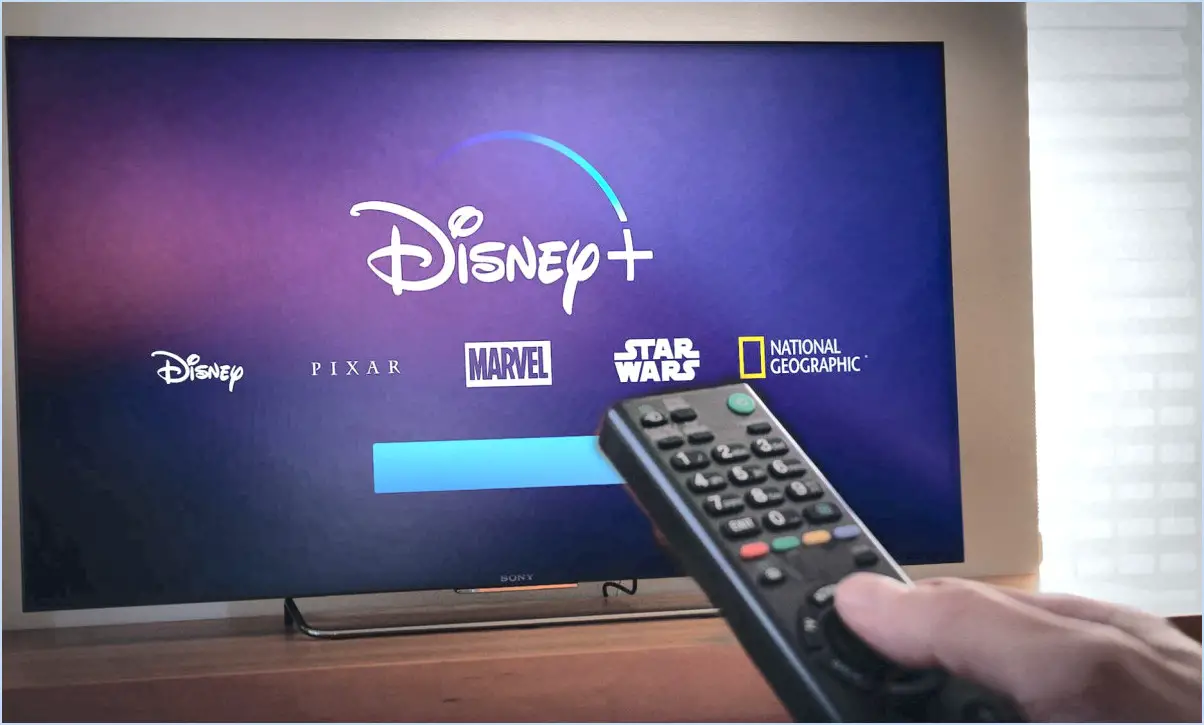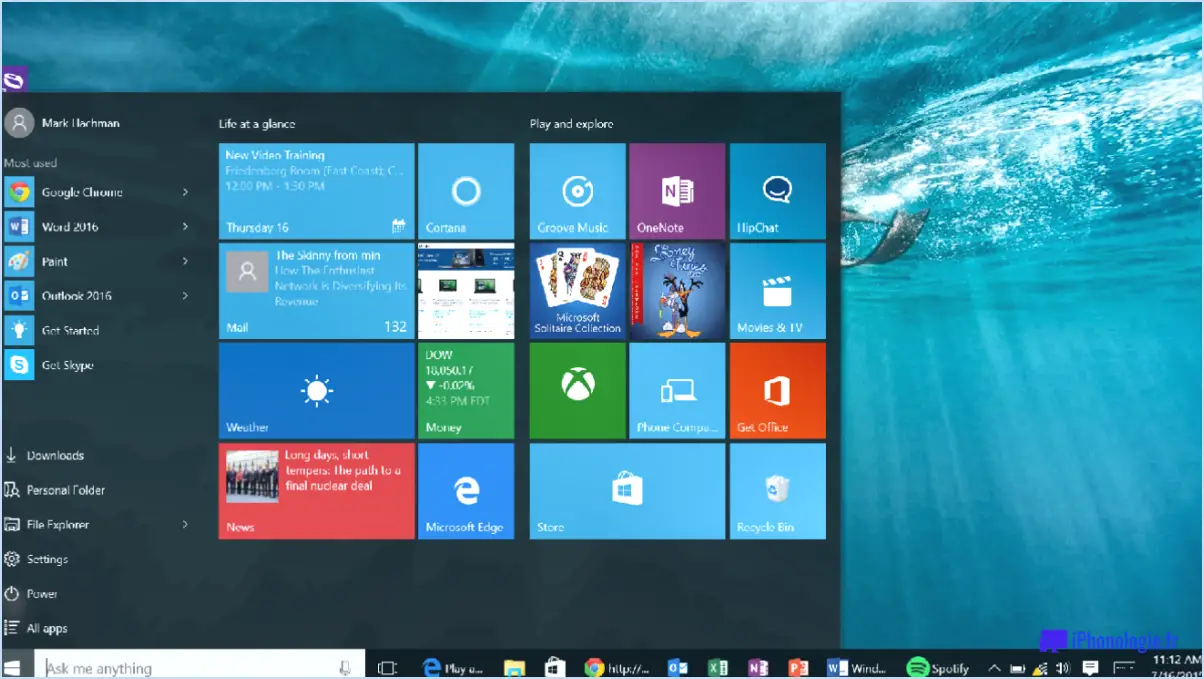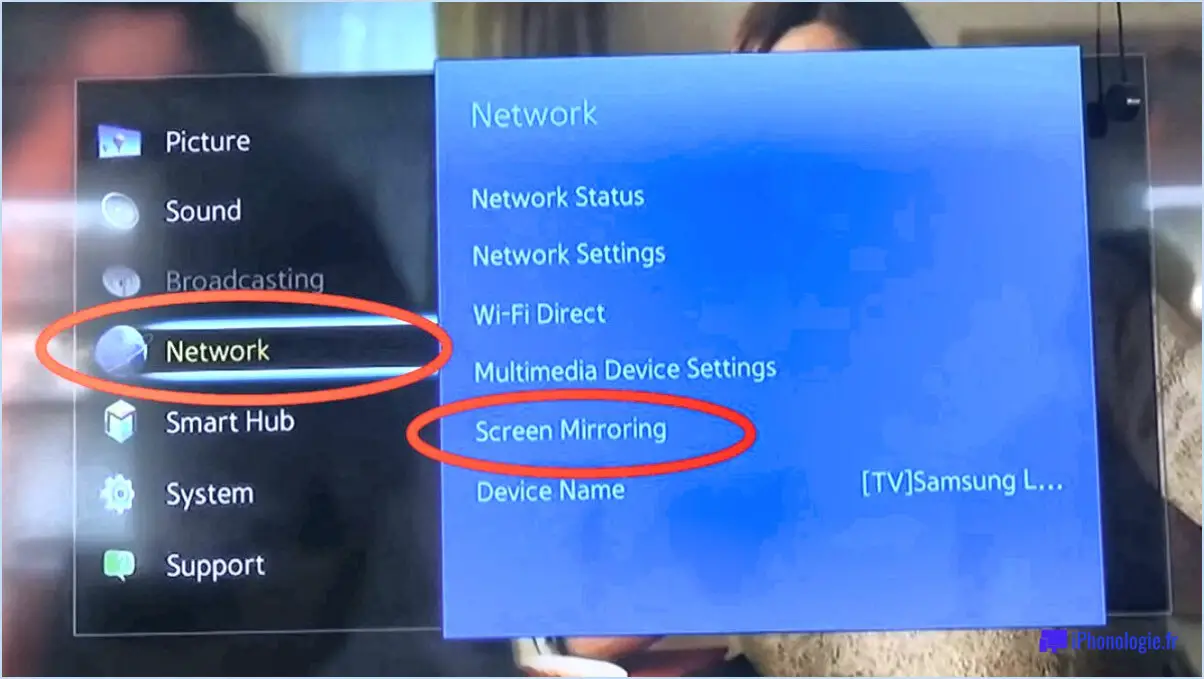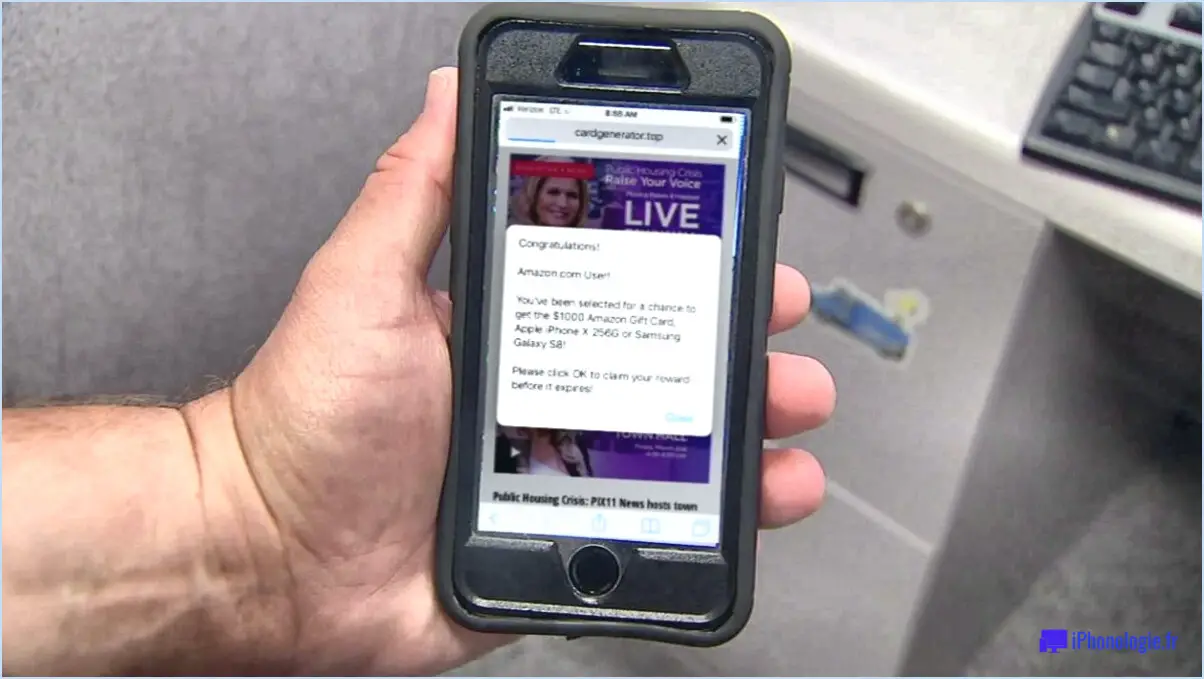Windows 10 : Activer/Désactiver le Bluetooth?
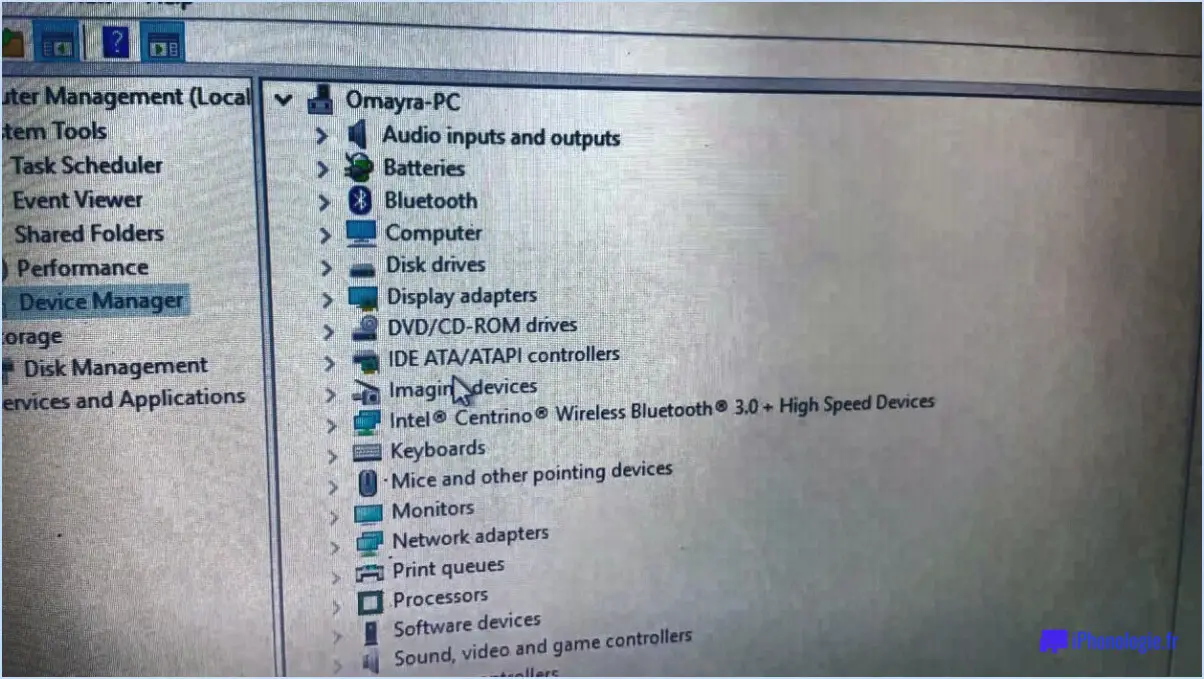
Oui, vous pouvez activer ou désactiver le Bluetooth sur votre appareil Windows 10 en toute simplicité. Voici un guide étape par étape pour vous aider dans cette démarche :
- Ouvrez l'application Paramètres : Pour commencer, cliquez sur le menu Démarrer dans le coin inférieur gauche de votre écran, puis cliquez sur l'icône d'engrenage pour ouvrir l'appli Paramètres.
- Accédez aux paramètres Bluetooth : Une fois l'application Paramètres ouverte, localisez et cliquez sur l'option "Appareils". Dans la barre latérale gauche, vous trouverez "Bluetooth". & autres appareils". Cliquez dessus pour accéder aux paramètres Bluetooth.
- Activez ou désactivez le Bluetooth : Dans les paramètres Bluetooth, vous verrez un interrupteur intitulé "Bluetooth". Si votre Bluetooth est actuellement activé, le commutateur sera en position "On". Pour désactiver le Bluetooth, il suffit de cliquer sur le commutateur, qui se met alors en position "Off".
- Confirmation : Une fois que vous avez désactivé Bluetooth, le commutateur devient gris, indiquant que Bluetooth a été désactivé sur votre appareil Windows 10.
- Méthode alternative : Si vous préférez une méthode plus rapide pour activer ou désactiver Bluetooth, vous pouvez également le faire directement à partir du Centre d'action. Pour accéder au Centre d'action, cliquez sur l'icône de la bulle de dialogue dans le coin inférieur droit de votre écran ou appuyez sur la touche Windows + A. Recherchez ensuite la tuile Bluetooth dans le Centre d'action et cliquez dessus pour activer ou désactiver Bluetooth.
N'oubliez pas que la désactivation de Bluetooth peut être utile dans certaines situations, par exemple lorsque vous souhaitez préserver l'autonomie de la batterie ou améliorer la sécurité en empêchant les connexions non autorisées. En revanche, l'activation de Bluetooth vous permet de vous connecter à divers périphériques, tels que des écouteurs sans fil, des haut-parleurs ou votre smartphone, pour transférer des fichiers et plus encore.
Comment télécharger les pilotes Bluetooth sous Windows 10?
Pour télécharger les pilotes Bluetooth sur Windows 10, accédez tout d'abord à la page d'accueil du site. Paramètres et sélectionnez Appareils. Dans l'application dispositifs localisez et cliquez sur Bluetooth pour afficher la liste des périphériques connectés. Choisissez le périphérique spécifique pour lequel vous avez besoin du pilote et suivez les instructions à l'écran pour l'installer.
N'oubliez pas que avoir une connexion internet active est essentielle pour que Windows recherche et télécharge automatiquement le pilote approprié à partir de sa base de données.
Si Windows ne trouve pas le pilote nécessaire, vous pouvez visiter le site Web de la société site web du fabricant du périphérique Bluetooth et recherchez la dernière version du pilote compatible avec Windows 10. Après avoir téléchargé le pilote à partir du site web, installez-le manuellement en suivant les instructions fournies.
Pourquoi ne puis-je pas désactiver le Bluetooth sur Windows 10?
Dans Windows 10, Bluetooth est une fonctionnalité intégrée qui ne peut pas être désactivée. Cela signifie que vous ne trouverez pas d'option directe pour désactiver Bluetooth dans les paramètres comme vous le feriez pour le Wi-Fi ou d'autres fonctionnalités. Cette décision a été prise afin d'assurer une fonctionnalité transparente pour les appareils qui dépendent des connexions Bluetooth. Toutefois, vous pouvez toujours gérer les connexions Bluetooth en procédant comme suit déconnectant des appareils spécifiques ou en réglant votre PC sur "caché" pour empêcher d'autres personnes de s'y connecter. Bien qu'il ne soit pas possible de désactiver complètement le Bluetooth, ces mesures vous permettent de contrôler efficacement son utilisation.
Comment activer mon Bluetooth désactivé?
Pour activer votre Bluetooth désactivé, suivez les étapes suivantes en fonction de votre appareil et de votre système d'exploitation :
Pour les ordinateurs Windows :
- Ouvrez le menu "Bluetooth" Bluetooth".
- Cliquez "Recherche d'appareils" pour rechercher les appareils disponibles.
- Si votre appareil apparaît dans la liste, appuyez dessus pour établir une connexion.
Pour les iPhones ou les iPads :
- Ouvrez le menu Réglages .
- Tapez sur "Bluetooth" dans la liste.
- Sous "Options de l'appareil," sélectionnez "Activer Bluetooth."
N'oubliez pas de vérifier que le Bluetooth de votre appareil est activé et de le maintenir en mode d'appairage si nécessaire.
Pourquoi mon ordinateur indique-t-il que Bluetooth est désactivé?
Il y a plusieurs raisons pour lesquelles votre ordinateur peut dire que le Bluetooth est désactivé. L'une d'entre elles est que vous n'avez pas activé la fonction Bluetooth dans les paramètres de votre appareil. Une autre raison pourrait être que le connexion Bluetooth entre votre ordinateur et l'appareil s'est interrompue. En outre, certains ordinateurs disposent d'un interrupteur physique ou d'un bouton permettant d'activer/désactiver le Bluetooth ; il est donc utile de vérifier s'il n'a pas été accidentellement désactivé. Assurez-vous que le Bluetooth de votre appareil est détectable si vous essayez de le connecter pour la première fois. Enfin, des problèmes de logiciel ou de pilote peuvent également être à l'origine du problème, et la mise à jour ou la réinstallation des pilotes Bluetooth peut aider à résoudre le problème.
Dois-je activer le Bluetooth dans le BIOS?
Non, Bluetooth n'est pas activé dans le BIOS. La fonctionnalité Bluetooth est généralement gérée au niveau du système d'exploitation et non dans le BIOS. Lorsque vous mettez votre ordinateur sous tension, Bluetooth est activé par le système d'exploitation, ce qui vous permet de connecter et d'utiliser des périphériques Bluetooth sans avoir besoin d'accéder aux paramètres du BIOS. Si vous souhaitez utiliser Bluetooth sur votre ordinateur, assurez-vous simplement qu'il est activé dans les paramètres du système d'exploitation. N'oubliez pas que certains ordinateurs disposent d'un interrupteur physique ou d'une combinaison de touches permettant d'activer ou de désactiver Bluetooth.
Comment désactiver les pilotes Bluetooth?
Pour désactiver les pilotes Bluetooth, plusieurs options s'offrent à vous :
- Ouvrez le gestionnaire de périphériques: Localisez le périphérique Bluetooth, cliquez dessus avec le bouton droit de la souris et sélectionnez "Désactiver".
- Panneau de configuration: Trouvez l'icône "Bluetooth", double-cliquez dessus pour ouvrir "Paramètres Bluetooth", cliquez sur "Options du périphérique" et décochez "Activer Bluetooth".
- Invite de commande: Naviguez jusqu'au répertoire où sont installés vos pilotes Bluetooth.
Pourquoi n'y a-t-il pas de Bluetooth dans Windows 10?
Bluetooth n'est pas pris en charge dans Windows 10 en raison de l'accent mis par Microsoft sur le nouveau système d'exploitation Windows 10 Mobile. L'entreprise a choisi de donner la priorité à cette plateforme mobile, ce qui a conduit à l'omission de la fonctionnalité Bluetooth dans la version standard de Windows 10. Par conséquent, les utilisateurs de Windows 10 devront utiliser des adaptateurs ou des appareils Bluetooth externes s'ils ont besoin d'une connectivité Bluetooth.